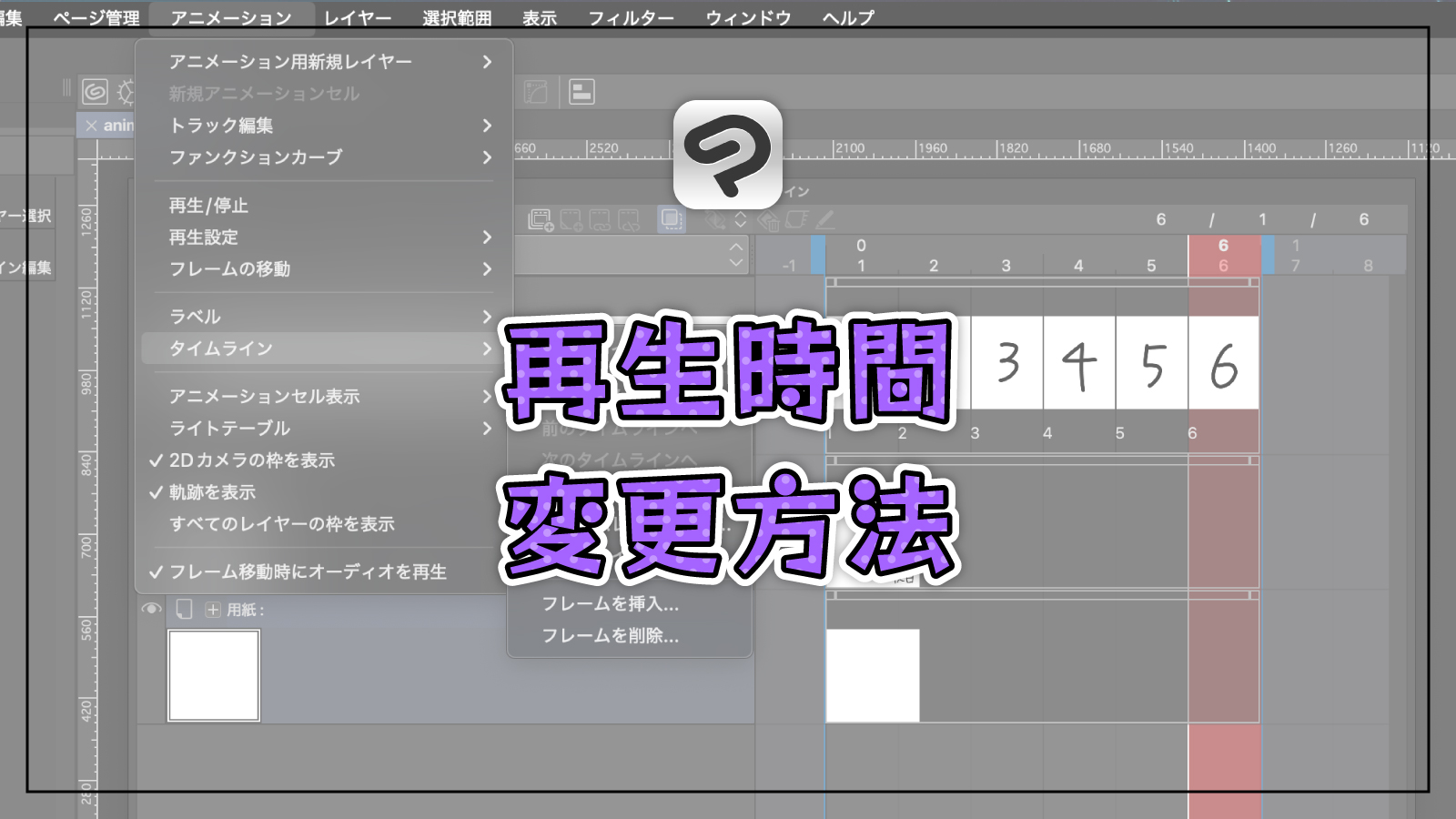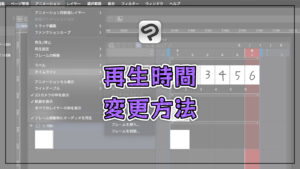クリスタのアニメーション制作で、アニメーションの再生時間を変更する方法を2パターン紹介します。
「アニメーションの再生時間変えたい!」
おまかせください!
ただ一口に再生時間を変更といっても2パターンあります。
- 総フレーム数を変更する方法
フレームの数を増減させることで、アニメーションの長さを変更します - フレームレートを変更する方法
フレームレートを変更することで、再生速度を変更します
アニメーションを伸ばしたいとき、短くしたいときは「① 総フレーム数を変更する方法」を、アニメーションが俊敏すぎたり、スローすぎたりするときには「② フレームレートを変更する方法」を使います。
本記事では両方のやり方を紹介してるので、お好きな方を読み進めてください!

現役の漫画家です!
「史上最強の魔法剣士、Fランク冒険者に転生する(原作:柑橘ゆすら)」のコミカライズを担当していて累計発行部数155万部突破しました!現在も連載中です。
【作品一覧】
↓ 僕が連載中の漫画はこちら ↓
クリスタでアニメーションの再生時間を変える方法 その①
まずは「総フレーム数を変更」してフレームの数を増減させ、アニメーションの再生時間をを変更する方法を紹介します。
シンプルにアニメーションを伸ばしたい、短くしたいときに使います。
開始・終了フレームを移動する
開始・終了フレームはタイムラインの青い部分です。
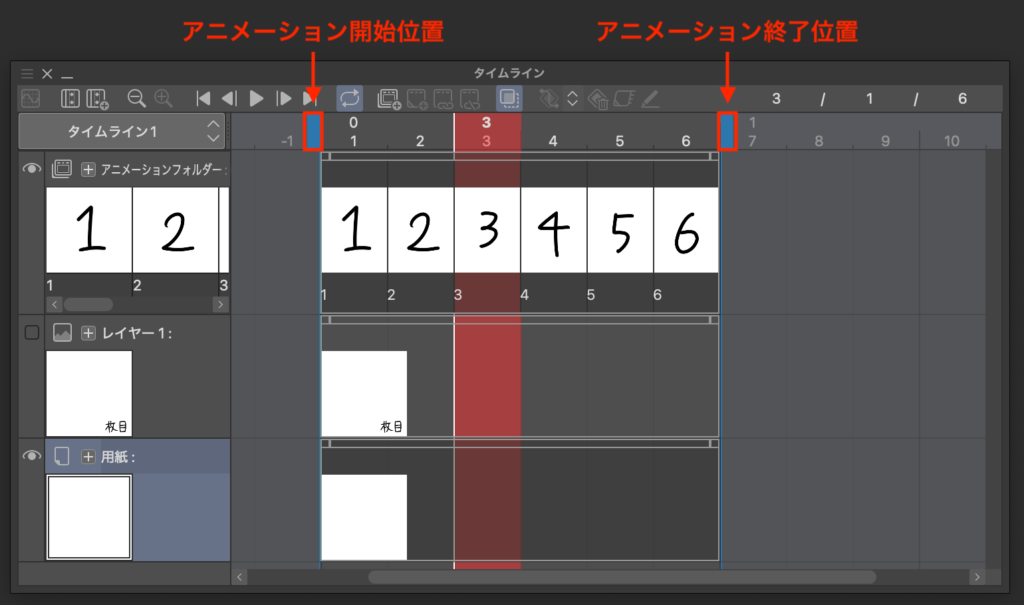
この青い部分を移動することで、開始・終了フレームの位置をずらすことができます。
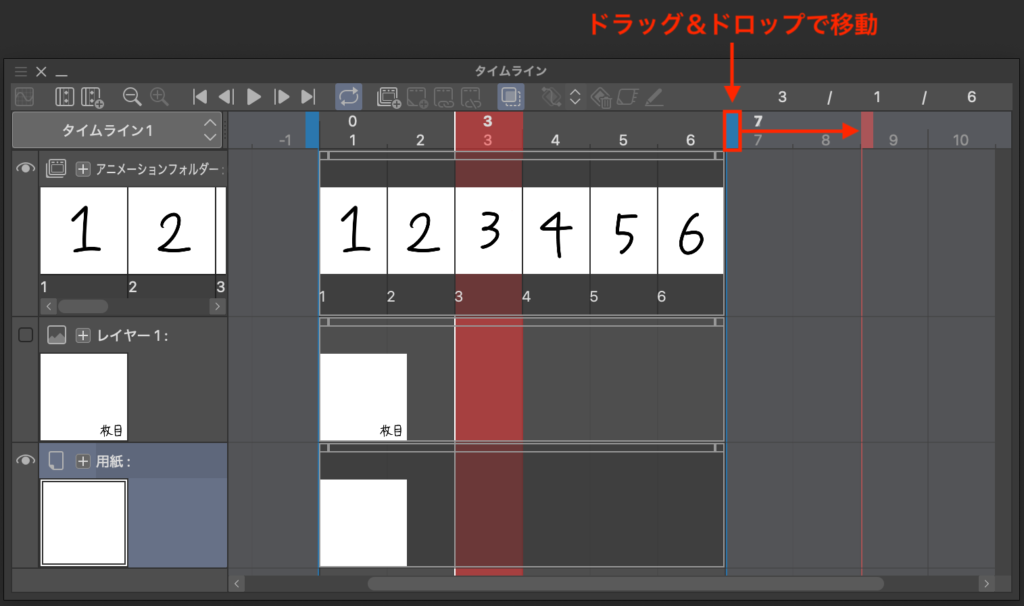
総フレーム数の変更は以上です!
終了フレームを伸ばしても用紙などは一緒に伸びてくれないので、クリップの伸縮も忘れないようにしましょう!
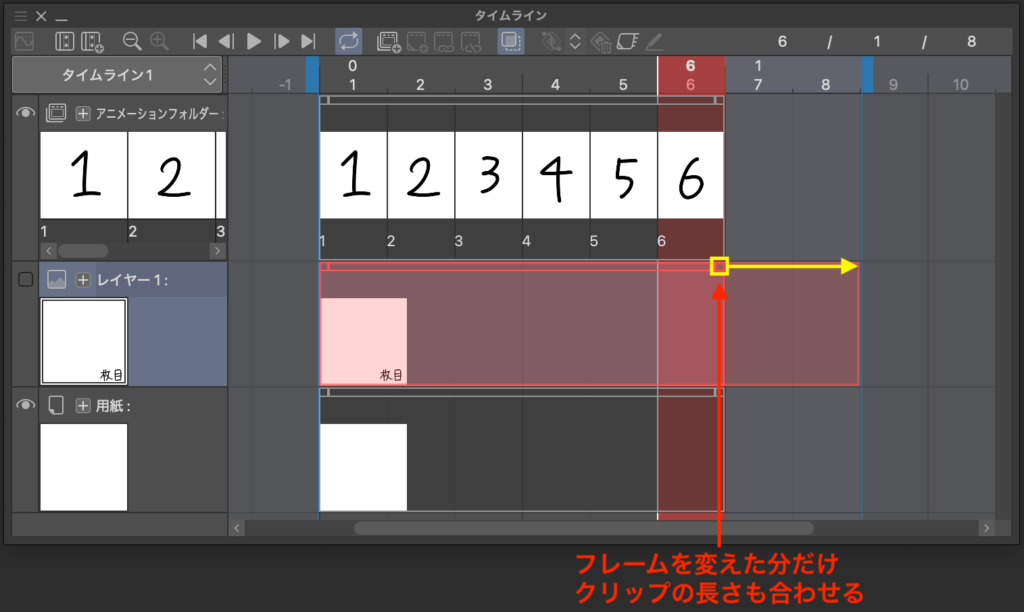
クリップについて詳しくは下の記事で紹介しています。

クリスタでアニメーションの再生時間を変える方法 その②
つぎは「フレームレートを変更」して再生速度を変えることで、アニメーションの再生時間を変更する方法を紹介します。
動きが俊敏すぎたり、スローすぎたりするときにはこちらの方法を使います。
- [アニメーション]メニューを開く
- [タイムライン]を選択
- [フレームレートを変更]をクリック
- 設定を変更して[OK]をクリック
[アニメーション]メニューの[タイムライン]から[フレームレートを変更]をクリックします。
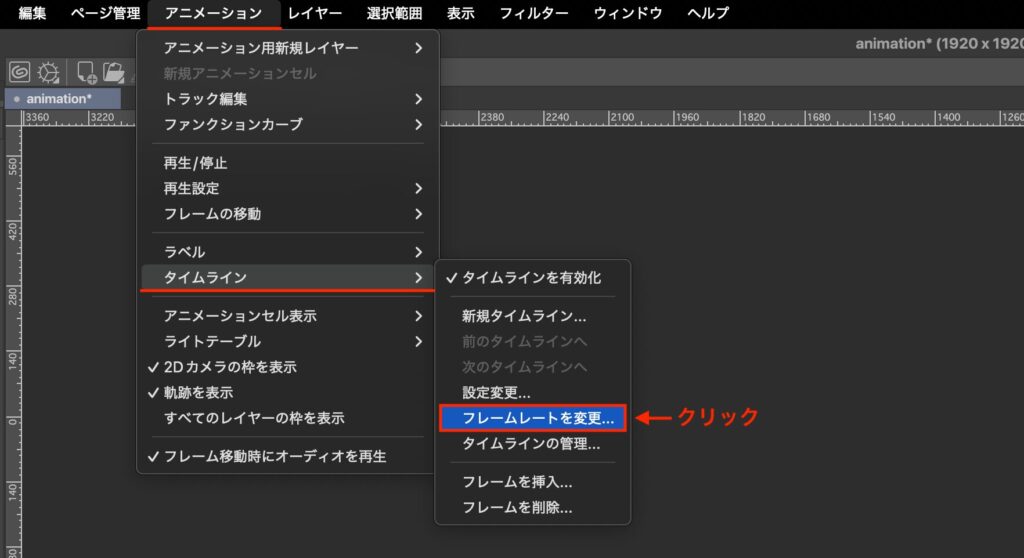
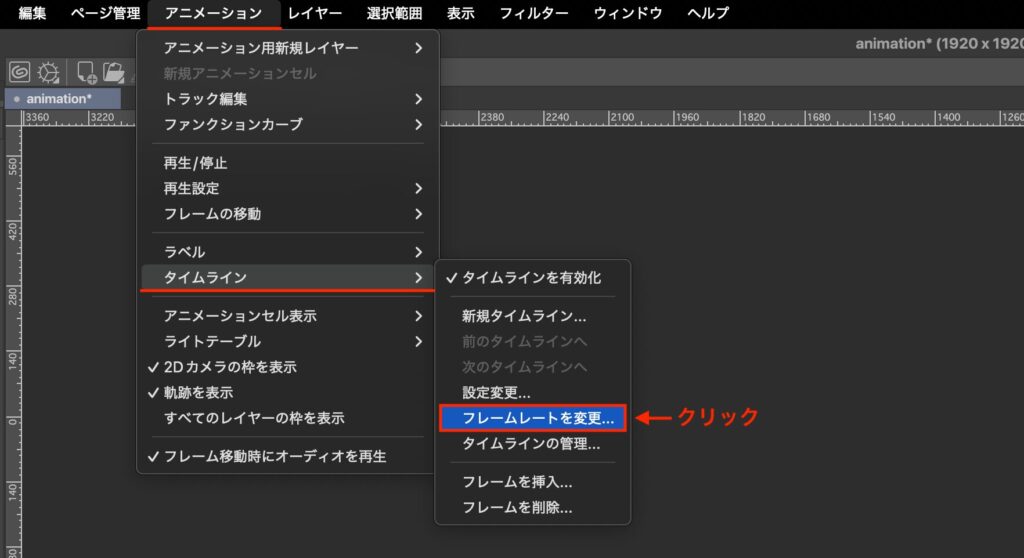
[フレームレートを変更]ダイアログから変更したいフレームレートを選択します。
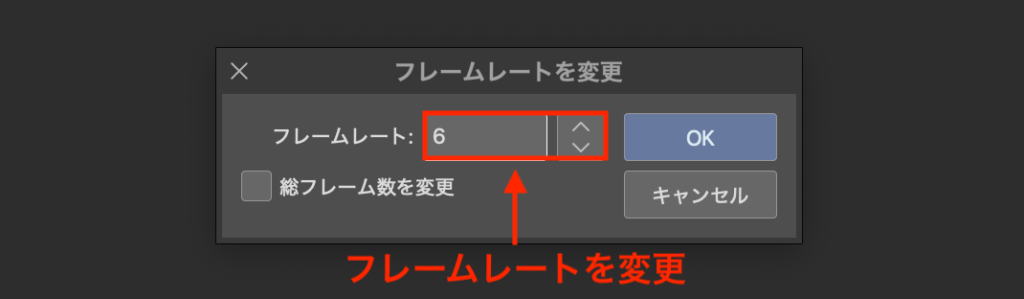
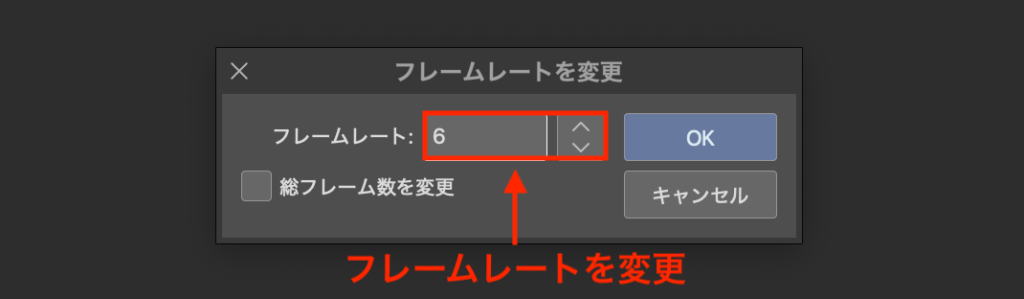
あとは任意のフレームレートを入力し[OK]で完了!
今回は再生速度を変えるので[総フレーム数を変更]はチェックなしでOK
フレームレートについて詳しくは下の記事で紹介しています。


クリスタのアニメーション制作は新しいことがたくさん!
以上、クリスタでアニメーションの再生時間を変更する方法でした!
アニメーション制作はイラスト制作では出てこない、新しいワードや機能がたくさんあります。


すべてをマスターするのは大変ですが、すこしずつ覚えていきましょう!
それでは、楽しいアニメーションライフを!